Windows Host Dosyası Nedir ve Nasıl Düzenlenir?

Bilgisayarlarımızda belirli ayarları ve yapılandırmaları yüklemek için kullanılan dosyalar bulunmaktadır. Bunlar arasında en dikkat çekici olanı Windows'un kendine özgü bir dosyadır. Adı Hosttir ve ağ bağlantımızı yönetmek için kullanılır. Ancak, bu dosyanın ne olduğu ve nasıl düzenlendiği çoğu kişi tarafından bilinmemektedir. Bu yazıda, Windows Host dosyasının ne olduğu, ne işe yaradığı ve nasıl düzenleneceği hakkında detaylı bilgi vereceğiz.

Windows Host Dosyası Nedir ve Nasıl Düzenlenir?
Windows Host dosyası, bilgisayarınızda bulunan ve DNS (Domain Name System) sunucusu gibi çalışarak domaine edecek adresleri çözümleyen bir dosyadır. Bu dosya, bilgisayarınızın hangi domaine hangi IP adresiyle bağlanacağını belirler.
Host Dosyasının Yapısı
Host dosyası, basit bir metin dosyasıdır ve genellikle C:WindowsSystem32driversetc dizinindedir. Dosyanın içeriği, her satırda bir adet girdi bulunur. Girdiler, üç alanda oluşur: IP adresi, alan adı ve açıklama.
| IP Adresi | Alan Adı | Açıklama |
|---|---|---|
| 192.168.1.1 | example.com | Örnek alan adı |
Host Dosyasını Düzenleme
Host dosyasını düzenlemek için, administrative izinlere sahip bir metin editörü ile dosyanın içeriğini değiştirmeniz gerekir. Örneğin, Notepad++ gibi bir editör ile dosyanın içeriğini değiştirebilirsiniz. Ancak, Host dosyasını yanlış düzenlediğinizde bilgisayarınızın bağlantısında sorunlar yaşanabilir.
Host Dosyasının Avantajları
Host dosyasının avantajları şunlardır: Hızlı çözümlenme: Host dosyası, domaine çözümleme sırasında DNS sunucusuna bağlanmadan doğrudan IP adresine bağlanarak hız kazandırır. Güvenli çözümleme: Host dosyası, bilgisayarınızın hangi domaine hangi IP adresiyle bağlanacağını belirlediği için güvenli çözümleme sağlar.
Host Dosyasının Dezavantajları
Host dosyasının dezavantajları şunlardır: Kısıtlı çözümlenme: Host dosyası, yalnızca yerel olarak çözümlenebilir. Yani, bir domaine çözümleme yapılması için DNS sunucusuna bağlanılır. Zor yönetme: Host dosyasının yönetimini zorlaştırır. Özellikle, çok sayıda domaine çözümlenecekse.
Host Dosyasını Kullanmak İçin ipconfig Komutu
Host dosyasını kullanmak için, ipconfig komutunu kullanarak CACHE'yi temizlemeniz gerekir. Örneğin, ipconfig /flushdns komutunu çalıştırarak CACHE'yi temizleyebilirsiniz.
Windows host dosyası nedir?
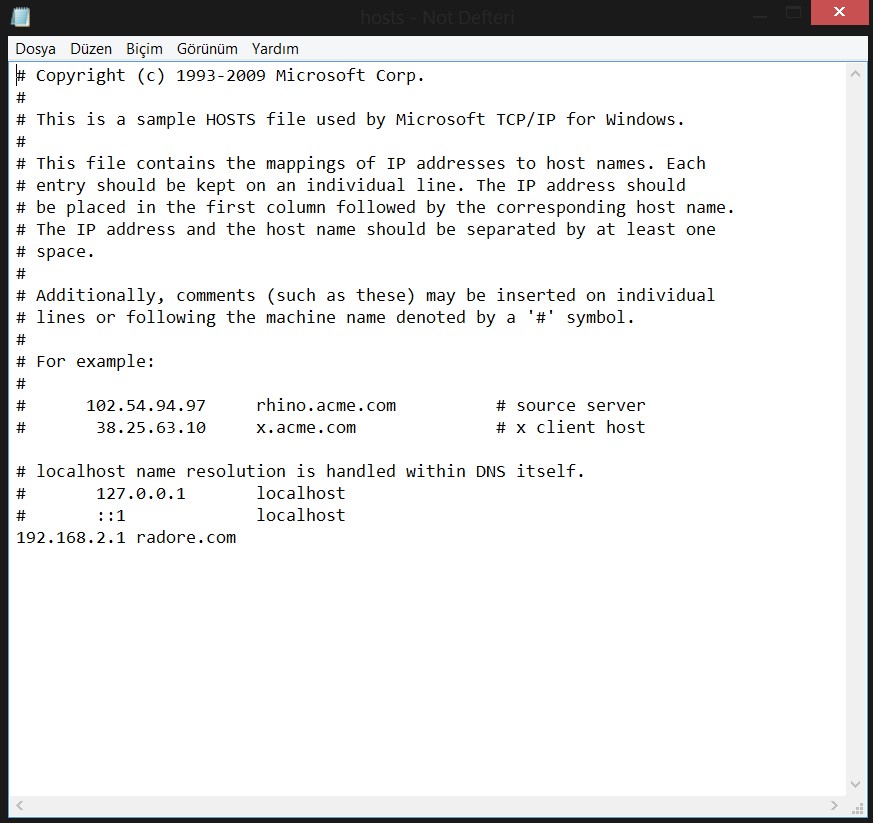
Windows host dosyası, bir bilgisayar sisteminde bulunan ve bilgisayar adını çözümlemek için kullanılan bir dosyadır. Bu dosya, Domain Name System (DNS) sunucusuna bağlanarak, bilgisayar adını IP adresine dönüştürür.
Windows Host Dosyasının Amacı
Windows host dosyasının amacı, bilgisayar adını çözümlemek için kullanılır. Örneğin, bir web sitesine bağlanmak için bilgisayar adını kullanılır. Windows host Dosyası, bu bilgisayar adını IP adresine dönüştürerek, bağlantıyı sağlar.
Windows Host Dosyasının Yapısı
Windows host dosyasının yapısı, bir metin dosyası şeklindedir. Bu dosya,computer adı ve IP adresi çiftlerinden oluşur. Örneğin:
- localhost 127.0.0.1
- example.com 192.168.1.1
- google.com 216.58.194.174
Windows Host Dosyasını Düzenlemek
Windows host dosyasını düzenlemek, bilgisayar adını çözümlemek için kullanılır. Bu dosya, Notepad gibi bir metin editörü ile düzenlenebilir. Örneğin, bir website için bilgisayar adını eklemek için:
- Notepad gibi bir metin editörü ile host dosyasını açın.
- website.com 192.168.1.1 gibi bir satır ekleyin.
- Değişiklikleri kaydetmek için File menüsünden Save seçeneğini tıklatın.
Hosts dosyası nasıl değiştirilir?
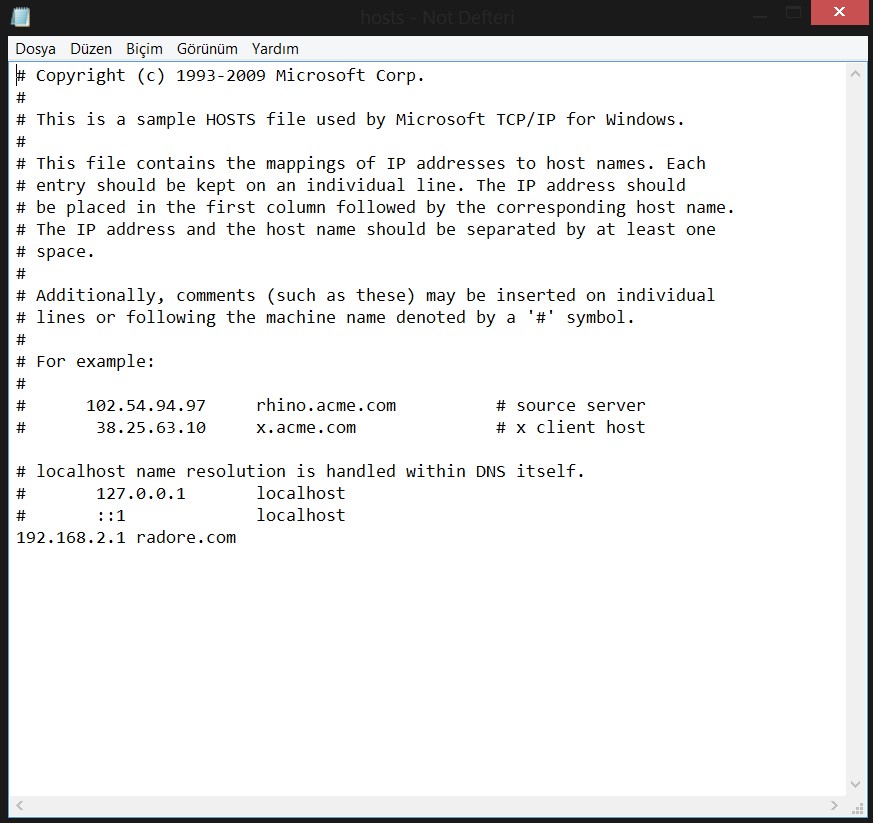
Hosts dosyası, bilgisayarınızda internete bağlanan sitelerin IP adreslerini belirlemek için kullanılan bir sistem dosyadır. Bu dosyanın değiştirilmesi, belirli sitelere erişim sağlamayı veya engellemeyi mümkün kılar.
Hosts Dosyasını Değiştirmek için Gerekli Yetkiler
Hosts dosyasını değiştirmek için yönetici izinleri gerekir. Windows işletim sisteminde, bu dosyayı değiştirmek için Administratör olarak oturum açmış olmanız gerekir. MacOS işletim sisteminde ise, Sistem Tercihleri bölümünde Güvenlik ve Gizlilik sekmesine giderek, Kısıtlı_loanlar bölümünü düzenleyerek izinler elde edebilirsiniz.
Hosts Dosyasını Değiştirmek için Adımlar
Hosts dosyasını değiştirmek için aşağıdaki adımları takip edin:
- Not Defteri uygulamasını başlatın ve Dosya menüsünden Aç seçeneğini tıklatın.
- Hosts dosyasını bulmak için C:WindowsSystem32driversetc dizinine gidin.
- Hosts dosyasını açın ve gerekli değişiklikleri yapın.
- Değişiklikleri kaydetmek için Kaydet butonunu tıklatın.
Hosts Dosyasını Değiştirmek için Önemli Noktalar
Hosts dosyasını değiştirmek için aşağıdaki noktalara dikkat edin:
- Syntax hatalarına dikkat edin, çünkü bu dosyadaki hatalar internet bağlantınızı bozabilir.
- Hosts dosyasını değiştirmek, bilgisayarınızın güvenliği için risk oluşturabilir.
- Değişiklikler yapmadan önce, host dosyasının yedeğini alın, böylece herhangi bir sorun oluştuğunda geri dönülebilir.
Host dosyasına nasıl gidilir?
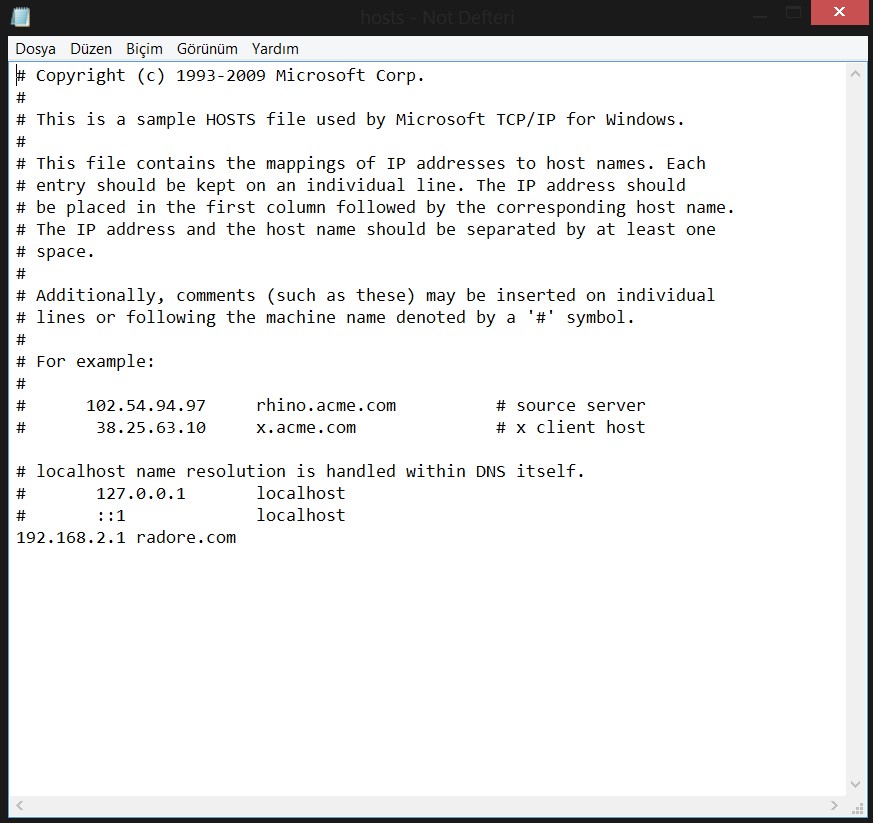
Host dosyasına gidilmesi, internet sitesinde yer alan dosyaların bulunduğu yerin belirlenmesi anlamına gelir. Bu işlem, web sitelerinin çalışması için gerekli olan dosyaların yerleştirildiği sunucularda gerçekleştirilir.
Host Dosyasına Gidilme Yöntemleri
Başlıca iki yöntem vardır: FTP (File Transfer Protocol) ve SFTP (Secure File Transfer Protocol). Bu yöntemler, host dosyalarına güvenli bir şekilde erişilmesini sağlar.
FTP ile Host Dosyasına Gidilir
FTP, host dosyalarına erişim sağlamada kullanılan en yaygın yöntemdir. Aşağıdaki adımları takip ederek FTP ile host dosyalarına gidilebilir:
- FTP client yazılımını indirin ve kurun.
- FTP client yazılımına giriş yapın ve sunucu adı, kullanıcı adı ve şifrenizi girin.
- Host dosyalarına gidin ve gerekli dosyaları indirin veya yükleyin.
SFTP ile Host Dosyasına Gidilir
SFTP, FTP'nin güvenli bir versiyonudur. Aşağıdaki adımları takip ederek SFTP ile host dosyalarına gidilebilir:
- SFTP client yazılımını indirin ve kurun.
- SFTP client yazılımına giriş yapın ve sunucu adı, kullanıcı adı ve şifrenizi girin.
- Host dosyalarına gidin ve gerekli dosyaları indirin veya yükleyin.
Host Dosyasına Gidilirken Dikkat Edilmesi Gerekenler
Host dosyalarına gidilirken dikkat edilmesi gerekenler:
- Güvenli bağlantı: FTP veya SFTP kullanılarak güvenli bir bağlantı kurulmalıdır.
- Doğru bilgilerin girilmesi: Sunucu adı, kullanıcı adı ve şifre doğru girilmelidir.
- Dosya permissions: Dosya izinlerinin doğru ayarlanması gerekir.
Host hangi klasörde?
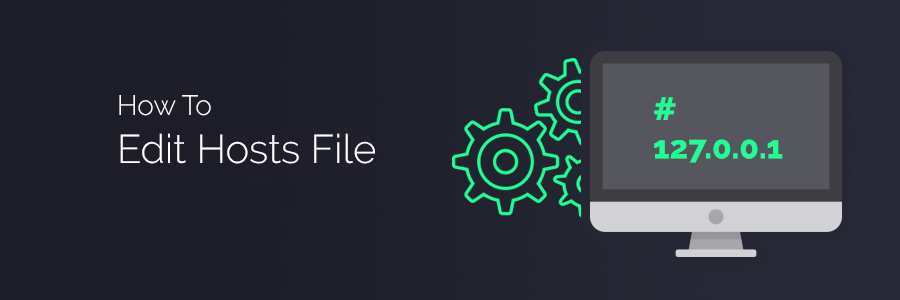
Windows İşletim Sistemi
Windows işletim sisteminde, host dosyası genellikle `C:WindowsSystem32driversetc` klasöründe bulunur.
Host Dosyasının Yeri
Host dosyasının yeri işletim sisteminin türüne göre değişir. Aşağıdaki listede, farklı işletim sistemlerinde host dosyasının yeri gösterilmiştir:
- Windows: C:WindowsSystem32driversetc
- Linux: /etc/hosts
- macOS: /private/etc/hosts
Host Dosyasının İçeriği
Host dosyası, bir dizin gibi çalışır ve içindeki bilgiler, domaine veya IP adreslerine göre düzenlenir. Aşağıdaki listede, host dosyasının içeriğini oluşturan temel bilgiler gösterilmiştir:
- IP Adresi: Domaine veya hostname ile ilişkili IP adresidir.
- Domaine Adı: IP adresine ait domaine adıdır.
- Alias: IP adresine ait takma addır.
Host Dosyasını Düzenleme
Host dosyasını düzenlemek, genellikle sistem yöneticilerinin yaptığı bir işlemdir. Aşağıdaki listede, host dosyasını düzenleme adımları gösterilmiştir:
- Yönetici Hakları: Host dosyasını düzenlemek için yönetici haklarına sahip olmalıdır.
- Metin Düzenleyici: Host dosyasını düzenlemek için metin düzenleyici programı kullanılır.
- Kaydetme: Host dosyasını düzenledikten sonra kaydetmelidir.
Sıkça Sorulan Sorular
Windows Host Dosyası Nedir?
Windows Host dosyası, bilgisayarınızda yer alan ve etki alanlarının IP adresleriyle eşleşmesini sağlayan bir sistem dosyasıdır. Bu dosya, bilgisayarınızın hangi etki alanına hangi IP adresine bağlanacağını belirler. Örneğin, bir web sitesine erişmek için, o sitenin etki alanına hangi IP adresine bağlanacağını belirten bir kayıt oluşturulur. Böylece, bilgisayarınızın hangi etki alanına bağlanacağını belirler.
Windows Host Dosyasını Düzeltmek İçin Ne Yapılır?
Windows Host dosyasını düzeltebilmek için, öncelikle bilgisayarınızda directoradministrator yetkisine sahip olmanız gerekir. Daha sonra, C:WindowsSystem32driversetc dizinine giderek, hosts adlı dosyayı bir metin editörü ile açın.Dosyanın içeriğini değiştirmek için, etki alanının yanında bulunan IP adresini değiştirin. Örneğin, www.example.com.attach=$strong>192.168.1.1 gibi bir kayıt oluşturulur. Son olarak, dosyayı kaydedin ve yeniden başlatın.
Windows Host Dosyasını Düzenlemek Riskli Mi?
Windows Host dosyasını düzenlemek, bilgisayarınızın entire network(PATH) bağlantılarını etkileyebilir. Yanlış bir değişiklik, bilgisayarınızın internet bağlantısını kesintiye uğratabilir. Bu nedenle, host dosyasını düzenlemek için dikkatli olmalı ve yapılan değişiklikleri kontrol etmelisiniz. Ayrıca, host dosyasını düzenliyorsanız, güvenilir bir kaynak tarafından verilen bilgiyi takip etmeli ve kendi bilgilerinizi girmemelisiniz.
Windows Host Dosyasını Varsayılan Ayarlarına Geri Dönüşüm Yolu Var Mı?
Windows Host dosyasını varsayılan ayarlarına geri dönüşüm mümkün. Bunun için, C:WindowsSystem32driversetc dizinine giderek, hosts adlı dosyayı bir metin editörü ile açın. Dosyanın içeriğini completely silin ve yeniden başlatın. Böylece, host dosyası varsayılan ayarlarına geri dönacak. Alternatif olarak, System Restore aracını kullanarak, bilgisayarınızı önceki tarihli bir duruma geri döndürebilirsiniz.
Windows Host Dosyası Nedir ve Nasıl Düzenlenir? ile benzer diğer makaleleri öğrenmek istiyorsanız Özellikler & Kullanım kategorisini ziyaret edebilirsiniz.

ilgili gönderiler